Win10开机失败提示bootsafe.sys文件错误状态为0xc0000098的修复方法
电脑黑屏,只显示Windows 未能启动,文件bootsafe.sys错误,状态0xc0000098,这是有使用Win10系统用户遇到的问题,不知道怎么办,这篇文章是本站在不重装系统的情况下给大家带来的解决方法。
解决此问题的步骤,一般情况sys后缀的文件都是系统驱动文件,这类文件如果出问题很有可能导致系统无法启动或者蓝屏,bootsafe64.sys是金山驱动精灵等类似批量安装驱动的软件里的一个驱动文件,文件路径\windows\system32\drivers\bootsafe64.sys,通过文件属性可以查看这个文件的所属公司,由于这个文件并不是系统启动的必须文件,而是一些第三方驱动安装软件的驱动文件,所以我们可以通过修复或者删除这个有问题的驱动文件来修复系统。

前提条件:有台可以正常使用的电脑,或已经有制作好的U盘启动盘。
首先,需要准备
1)8G或以上大小的U盘,白云U盘启动盘制作工具
PE特点:
- 绝无捆绑任何软件的启动盘;
- 支持LEGACY/UEFI双引导;
- 支持PE自动修复UEFI+GPT引导;
- 支持ESD、WIM、GHO等格式一键安装)
2)Windows系统文件[备着以防万一需要重装系统]
步骤一:
1、首先,我们在我们官网,下载白云U盘启动制作工具;

2、下载完成之后,打开【我们工具】;我们是款可以简单方便的安装Windows XP/7/8/10/11系统,同时完美兼容市面所有主板,并且支持GPT-UEFI一键装机的重装系统工具,这个软件主要有重装系统(纯净系统/原版系统),U盘启动(U盘模式/本地模式),备份还原(还原系统/备份系统)和常用软件功能。

3、插入U盘后,点击【U盘启动】;

4、U盘模式:将普通U盘制作成可启动的U盘,制作成功后可以在电脑开机时使用启动快捷键或者设置BIOS进入U盘PE系统进行系统维护或重装。选择设备这里选择【U盘】,再点击【制作启动U盘】;

5、格式化提示,如果U盘有重要数据请备份,没有的话,直接点击【确定】;

6、如果已经准备好系统,可以直接点击【仅制作启动U盘】,如果没有系统,可以勾选需要安装的系统(支持选择纯净系统或原版系统),再点击【制作启动U盘+系统】;
注意:推荐勾选需要安装的系统[提供Windows XP/7/8/10/11],再点击制作启动U盘+系统

7、制作启动U盘(接下来的过程无需您的干预,程序会自动完成制作的步骤,您可以离开电脑稍作放松);

8、最后,提示“恭喜你,执行成功!”,说明U盘启动盘制作成功,可以开始安装系统了;

步骤二:
1、以上启动U盘就制作好了,下面我们需要根据自己电脑品牌或者主板品牌在下图找到自己电脑的启动热键;

2、然后,将白云U盘插入需要重装系统的电脑,并且开机一直不停点击上图中找到的【启动热键】。然后会进入Boot Menu快速启动菜单;

3、白云装机PE下,新电脑按回车选择【02.启动Windows_10PE_64位(适合新机器)】,旧电脑按回车选择【03.启动Windows_2003PE_64位(适合老机器)】;
注:Legacy方式启动时有菜单选择,UEFI方式启动时自动进入Win10 PE

4、双击打开白云PE系统桌面上的【此电脑】;

5、找到并双击打开【本地磁盘 (C:)】;

6、将【C:\Windows\System32\drivers】下【bootsafe.sys或bootsafe64.sys】删除,再重启电脑应该就可以正常进入系统了;

其他解决办法:
使用U盘的PE系统进入此电脑点击“系统C盘”。打开文件夹“windows”。再打开“system32”文件夹。找到“bootsafe64.sys”文件,右击选择“删除”。删除后重新启动。
同类容易导致系统出错的驱动文件还有下面这些,可以一起删除。
C:\WINDOWS\system32\drivers下
bootsafe.sys和bootsafe64.sys
kavbootc.sys和kavbootc64.sys
以上就是Win10开不了机bootsafe.sys文件错误状态为0xc0000098文章,如果这篇文章的方法能帮到你,那就收藏我们网站,在这里会不定期给大家分享常用装机故障解决方法。
相关文章
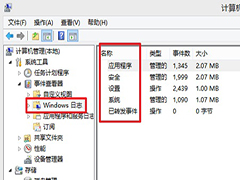
win10死机怎么查询错误日志 win10死机查询错误日志方法
win10电脑发生死机故障时,可以在正常重启系统后查询错误日志,然后通过日志来查找原因和解决方法,那么win10系统死机日志在哪查看?一起来了解一下吧2023-10-04 Win10注册表无法编辑:写该值的新内容时出错怎么办?win10系统经常需要编辑注册表,在编制值的时候提示出错,该怎么办呢?详细请看下文介绍2023-10-01
Win10注册表无法编辑:写该值的新内容时出错怎么办?win10系统经常需要编辑注册表,在编制值的时候提示出错,该怎么办呢?详细请看下文介绍2023-10-01
如何解决win10蓝屏critica Win10蓝屏错误critical的多种解决办法
如何解决win10蓝屏critica?一些小伙伴出现了蓝屏错误代码critical的提示,对于很多人来,不知道要怎么解决此问题,下面我们就来看看Win10蓝屏错误critical的多种解决办法2023-08-28
Win10系统更新失败提示0x80070003错误代码怎么修复?
Win10系统更新失败提示0x80070003错误代码怎么修复?Win10系统在使用过程中,难免会遇到各种各样的问题,而错误代码0x80070003可能是其中比较常见的一种问题,如何解决这个2023-08-18
Win10远程桌面错误提示代码0x204怎么解决? 远程桌面0x204的解决办法
Win10远程桌面错误提示代码0x204怎么解决?用户在连接过程中遇到错误代码0x204的提示,这是什么情况?下面我们就一起来看看这个问题的解决办法2023-08-03
win10蓝屏错误代码Kernel Security Check Failure怎么修复?
win10蓝屏错误代码Kernel Security Check Failure怎么修复?导致这个问题的原因很多,我们总结了17种解决方法,详细请看下文介绍2023-08-02
win10系统安装失败提示错误代码0x80070002-0x20007怎么办?
win10系统安装失败提示错误代码0x80070002-0x20007怎么办?今天我们就来看看这个问题的多种解决办法2023-07-28
Win10网卡设备感叹号错误代码10怎么办? 网卡设备状态码10的处理方案
Win10网卡设备感叹号错误代码10怎么办?win'10系统网卡设备无法启动,提示错误代码10,该怎么办呢?下面我们就来看看网卡设备状态码10的处理方案2023-07-28
Win10常见蓝屏BSoD有哪些 windows10蓝屏代码大全及解决方案
Win10常见蓝屏BSoD有哪些?win10系统经常会蓝屏,有哪些常见蓝屏遇到后该怎么处理呢?下面我们就来看看windows10蓝屏代码大全及解决方案2023-07-25
win10无法安装打印机错误代码0x00000c1的解决办法
win10无法安装打印机错误代码0x00000c1是什么原因?可能是打印机未正确安装,可能是网络连接问题也可能是服务器配置问题和权限问题,下面我们就来看看详细的解决办法2023-07-21


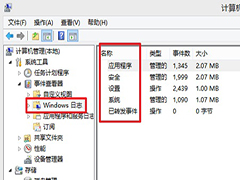



最新评论